Cette section contient les rubriques suivantes :
Utilisez la fenêtre
Client IEC 61850 pour importer des dans votre projet ou en supprimer de votre projet. Après avoir ajouté une IED à votre projet, vous pouvez :
-
Afficher les informations de base (comme l'adresse IP) et la structure des données décrivant l'IED.
-
Utiliser la fenêtre Mappage des E/S pour mapper des objets de données et des attributs de données entre le serveur IED et les adresses mémoire du PAC.
-
Utiliser l’onglet Paramètre pour mapper des objets de données et des attributs de données entre le modèle IED et une adresse mémoire du PAC. Les données de mappage peuvent être mises à jour via les fonctions de rapport, GOOSE ou interrogation. La fonction de rapport est recommandée car ses performances sont élevées.
-
Utilisez l’onglet
Bloc de contrôle pour mapper un bloc de contrôle de rapport, un bloc de contrôle GOOSE ou un bloc de contrôle Dons/ SBOns/Does/SBOes entre le modèle IED et l’adresse mémoire du PAC. Le
DDT correspondant est généré.
-
Ecrivez un programme PAC pour contrôler le bloc contrôle de rapport, d’interrogation, GOOSE et Dons/ SBOns/Does/SBOes pour déclencher le BMENOP0300 pour communiquer avec l’IED distant.
Pour importer une IED dans votre projet, procédez comme suit :
|
Etape
|
Action
|
|
1
|
Dans la fenêtre Client IEC 61850, cliquez sur le bouton Importer des IED  . Résultat : la boîte de dialogue Importer une IED s'affiche.
|
|
2
|
Dans le champ Sélectionner le fichier CID/SCD, procédez comme suit :
-
Cliquez sur le bouton Parcourir. La boîte de dialogue Ouvrir s'affiche.
-
Accédez au fichier CID ou SCD contenant les IED à ajouter, puis sélectionnez-le.
-
Cliquez sur OK pour fermer la boîte de dialogue.
Résultat : la liste Sélectionner l'IED à importer s'affiche.
|
|
3
|
Sélectionnez une ou plusieurs IED dans la liste Sélectionner l'IED à importer.
|
|
4
|
Cliquez sur OK pour fermer la boîte de dialogue Importer une IED.
Résultat : chaque IED sélectionnée s'affiche dans sa propre zone dans la fenêtre Client IEC 61850, avec son nom dans l'en-tête.
|
|
5
|
Enregistrez vos modifications.
|
Affichage des informations de l'IED
Après avoir importé une IED, vous pouvez utiliser la fenêtre Client IEC 61850 pour afficher les informations de base et la structure des données de l'IED. Les informations de base du serveur d'IED importé contiennent les paramètres en lecture seule suivants :
|
Paramètre
|
Description
|
|
Catégorie de sources
|
Base pour modifier les valeurs et les services de contrôle IEC 61850 :
-
Contrôle de baie : opération de contrôle émise par un opérateur à l'aide d'un client situé au niveau de la baie
-
Contrôle de station : opération de contrôle émise par un opérateur à l'aide d'un client situé au niveau de la station
-
Contrôle à distance : opération de contrôle émise par un opérateur distant situé hors de la sous-station (par exemple : centre de contrôle du réseau)
-
Baie automatique : opération de contrôle émise par une fonction automatique au niveau de la baie
-
Station automatique : opération de contrôle émise par une fonction automatique au niveau de la station
-
Automatique à distance : opération de contrôle émise par une fonction automatique hors de la sous-station
-
Maintenance : opération de contrôle émise par un outil de maintenance/service
-
Processus : modification d'état survenue sans action de contrôle (par exemple : déclenchement externe d'un disjoncteur ou défaillance détectée dans le disjoncteur)
|
|
Identification de la source
|
Adresse configurable de la source qui a déclenché la modification d'une valeur contrôlable. Si ce paramètre a une valeur NULL, la source d'une action est inconnue ou non communiquée.
|
|
IP
|
Adresse IP 32 bits modifiable, attribuée au serveur dans l'IED importée, comprenant les composants réseau et hôte
|
Configuration du client IEC 61850
La configuration du client IEC 61850 inclut les tâches suivantes :
A. Affichage des informations IED de base
Utilisez la fenêtre du client IEC 61850 pour afficher les
informations IED de base. Ces informations sont utilisées dans le contrôle et sont modifiables :
B. Utilisation du mappage d’E/S
Utilisez la fenêtre Mappage des E/S pour mapper des objets de données et des attributs de données entre le serveur IED et le DDT du PAC. Pour effectuer cela, procédez comme suit :
-
Dans la fenêtre
Général, cliquez sur le bouton
Mappage des E/S :
La fenêtre Mappage des E/S, de l’étape 2. ci-dessous, s’ouvre.
-
Dans la fenêtre
Mappage des E/S, cliquez sur le bouton
Client pour afficher l’interface de mappage des E/S du client (l’interface par défaut est destinée au mappage du serveur). L’interface de mappage des E/S du client affiche 3 onglets :
Paramètres,
Bloc de contrôle et
Système:
-
Configurez les paramètres et le bloc de contrôle. Cliquez sur les onglets
Paramètres et
Bloc de contrôle pour basculer entre ces cadres. Lors de la configuration des paramètres, vous pouvez faire glisser des paramètres entre le cadre
Filtre d'objets de données et le cadre
Paramètres. Pour configurer une série de paramètres, sélectionnez ces paramètres dans
Filtre d'objets de données, puis cliquez sur le bouton
Ajouter dans le cadre
Paramètres. Tous les paramètres sélectionnés sont mappés :
Dans le cadre du bloc de contrôle, vous pouvez configurer le bloc de contrôle Contrôle et rapport. Le menu déroulant des codes fonction (FC) affiche quatre éléments. Si vous sélectionnez :
-
CO : les blocs de contrôle de type Contrôle s’affichent sous le nœud LNode en cours.
-
GO : le bloc de contrôle de type GOOSE s’affiche sous le nœud LNode.
-
BR : le bloc BRCB s’affiche sous le nœud LNode.
-
UR : le bloc URCB s’affiche sous le nœud LNode.
Pour configurer le bloc de contrôle Groupe d'interrogation, dans le cadre Mappage des E/S, sélectionnez les paramètres à interroger, puis dans la colonne Groupe d’interrogation, sélectionnez le groupe à définir. Par défaut il n’y a pas d’interrogration.
C. Utilisation du bloc de contrôle
Le bloc ne fonctionne qu’après modification de la Cmd du bloc. Pour envoyer une requête ou une commande à un serveur, entrez d’abord les valeurs des autres attributs du bloc, puis ensuite seulement modifiez la valeur de la Cmd. Par exemple, pour activer un rapport, procédez comme suit :
-
Définissez la valeur d’index du bloc de rapport. Avant de définir la valeur, vous devez savoir si le bloc de rapport est indexé. Si ce n’est pas le cas, acceptez la valeur par défaut de l’index (valeur 0). Sinon, définissez une valeur comprise entre 1 et la valeur maximale (qui se trouve dans le fichier du modèle du serveur).
-
Définissez la valeur de l’attribut. Pour activer le rapport, attribuez la valeur 1. Sinon, attribuez la valeur 0.
-
Modifiez la valeur Cmd.
Pour supprimer une IED déjà importée dans le client IEC 61850, procédez comme suit :
|
Etape
|
Action
|
|
1
|
Cliquez sur le bouton Supprimer l'IED  situé dans l'angle supérieur droit de chaque zone d'IED. Résultat : la boîte de dialogue Confirmer vous demande si vous être sûr de vouloir supprimer l'IED.
|
|
2
|
Cliquez sur Oui.
Résultat : l'IED est supprimée de la collection.
|
|
3
|
Enregistrez vos modifications.
|
 .
. 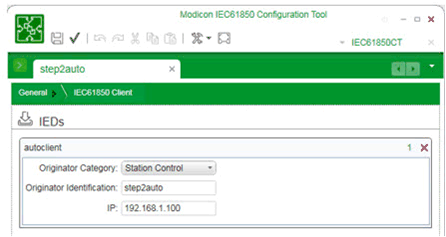
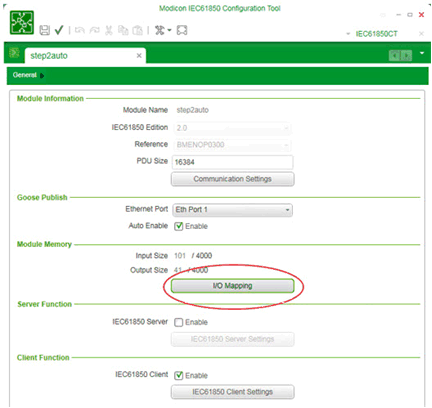
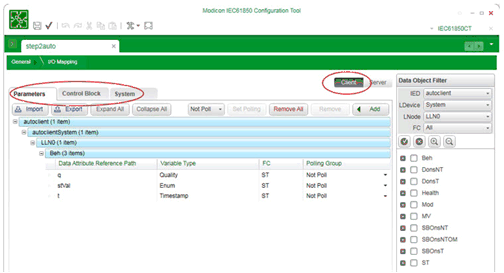
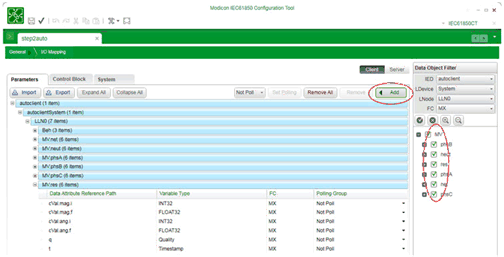
 situé dans l'angle supérieur droit de chaque zone d'IED.
situé dans l'angle supérieur droit de chaque zone d'IED.